Fernsupport
Um den Fernsupport in Anspruch nehmen zu können, benötigen Sie eine kostenlose Software, die wir Ihnen natürlich nachfolgend bereitstellen. Diese können Sie hier mit einem Klick auf den "Download"-Button herunterladen.
Download SupportsoftwareAnleitung
1. Download der Software
Mit dem Klick auf den entsprechenden Link gelangen Sie auf die externe Seite eines unserer Partner, wo der Download nach wenigen Sekunden automatisch starten sollte. Dabei sollte in etwa nebenstehendes Fenster erscheinen. Um die Software auf ihren Computer zu downloaden klicken Sie auf „Datei speichern“.
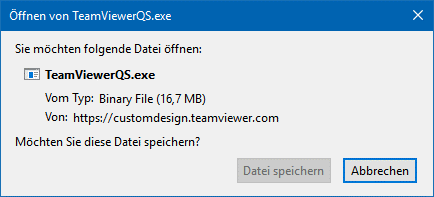
2. Ausführen der Software
Nachdem die Software (TeamViewerQS.exe) komplett heruntergeladen wurde (zu erkennen am "Fertig"), klicken Sie diese einmal an.
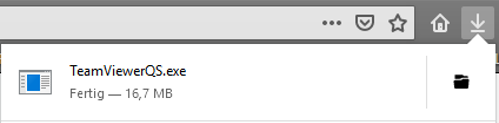
Windows fragt Sie daraufhin, ob Sie diese Datei wirklich ausführen möchten. Um das Programm zu starten, klicken Sie dabei auf „Ja“. Nach einigen Sekunden sollte das Programm direkt starten. Damit ist bereits alles fertig eingerichtet. Das Programm ist so voll lauffähig und erfordert keinerlei Installation oder Ähnliches.
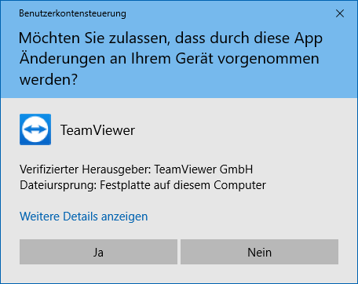
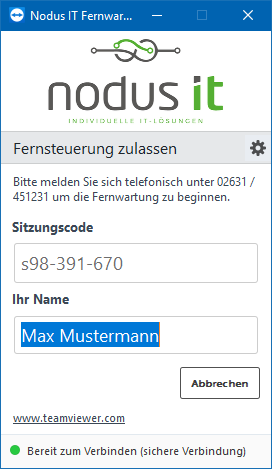
3. Weitere Schritte
Folgen Sie nun den Anweisungen des Programmes und tragen Sie zu aller erst Ihren Namen in das dafür vorgesehene Feld ein. Spätestens an diesem Punkt sollten Sie sich mit uns in Verbindung setzen. Kontaktieren Sie uns dazu bitte unter der folgenden Nummer:
Alle Weiteren Schritte stimmen Sie bitte mit unserem Support Personal ab.
4. Deinstallation
Nach der abgeschlossenen Fernwartung können Sie die Datei einfach löschen.
1. Download der Software
Mit dem Klick auf den entsprechenden Link gelangen Sie auf die externe Seite eines unserer Partner, wo der Download nach wenigen Sekunden automatisch starten sollte. Google Chrome beginnt dabei i.d.R. automatisch mit dem downloaden der Datei. Warten Sie bis der Download abgeschlossen ist (Downloads werden in Google Chrome unten links angezeigt).
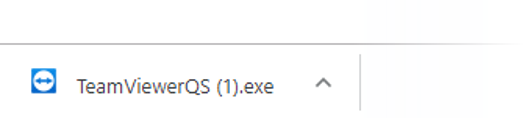
2. Ausführen der Software
Nachdem die Software (TeamViewerQS.exe) komplett heruntergeladen wurde, klicken Sie diese einmal an.
Windows fragt Sie daraufhin, ob Sie diese Datei wirklich ausführen möchten. Um das Programm zu starten, klicken Sie dabei auf „Ja“. Nach einigen Sekunden sollte das Programm direkt starten. Damit ist bereits alles fertig eingerichtet. Das Programm ist so voll lauffähig und erfordert keinerlei Installation oder Ähnliches.
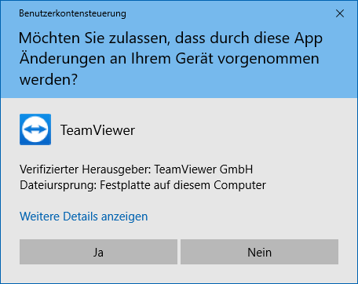
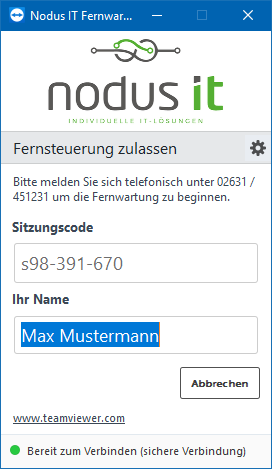
3. Weitere Schritte
Folgen Sie nun den Anweisungen des Programmes und tragen Sie zu aller erst Ihren Namen in das dafür vorgesehene Feld ein. Spätestens an diesem Punkt sollten Sie sich mit uns in Verbindung setzen. Kontaktieren Sie uns dazu bitte unter der folgenden Nummer:
Alle Weiteren Schritte stimmen Sie bitte mit unserem Support Personal ab.
4. Deinstallation
Nach der abgeschlossenen Fernwartung können Sie die Datei einfach löschen.
1. Download der Software
Mit dem Klick auf den entsprechenden Link gelangen Sie auf die externe Seite eines unserer Partner, wo der Download nach wenigen Sekunden automatisch starten sollte. Ggf. müssen Sie noch bestätigen das Sie diese Datei downloaden wollen und/oder einen Speicherort angeben. Warten Sie dann bis der Download abgeschlossen ist.
2. Ausführen der Software
Nachdem die Software (TeamViewerQS.exe) komplett heruntergeladen wurde, klicken Sie diese einmal an.
Windows fragt Sie daraufhin, ob Sie diese Datei wirklich ausführen möchten. Um das Programm zu starten, klicken Sie dabei auf „Ja“. Nach einigen Sekunden sollte das Programm direkt starten. Damit ist bereits alles fertig eingerichtet. Das Programm ist so voll lauffähig und erfordert keinerlei Installation oder Ähnliches.
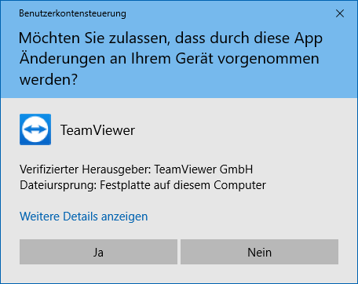
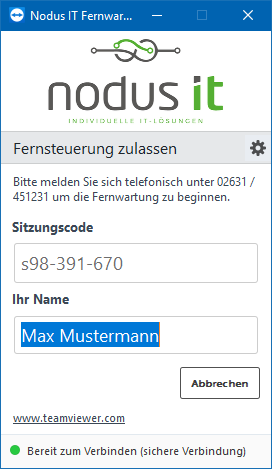
3. Weitere Schritte
Folgen Sie nun den Anweisungen des Programmes und tragen Sie zu aller erst Ihren Namen in das dafür vorgesehene Feld ein. Spätestens an diesem Punkt sollten Sie sich mit uns in Verbindung setzen. Kontaktieren Sie uns dazu bitte unter der folgenden Nummer:
Alle Weiteren Schritte stimmen Sie bitte mit unserem Support Personal ab.
4. Deinstallation
Nach der abgeschlossenen Fernwartung können Sie die Datei einfach löschen.